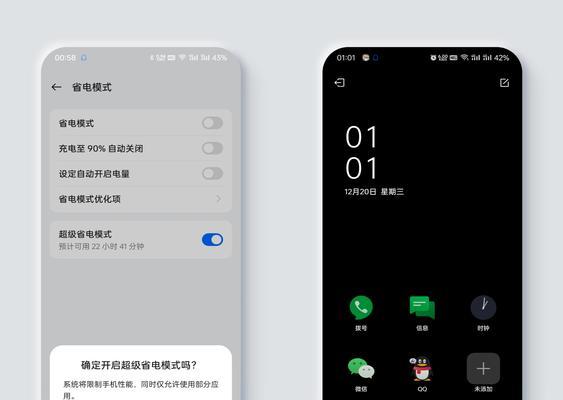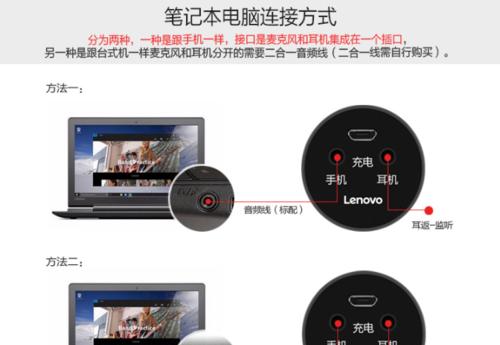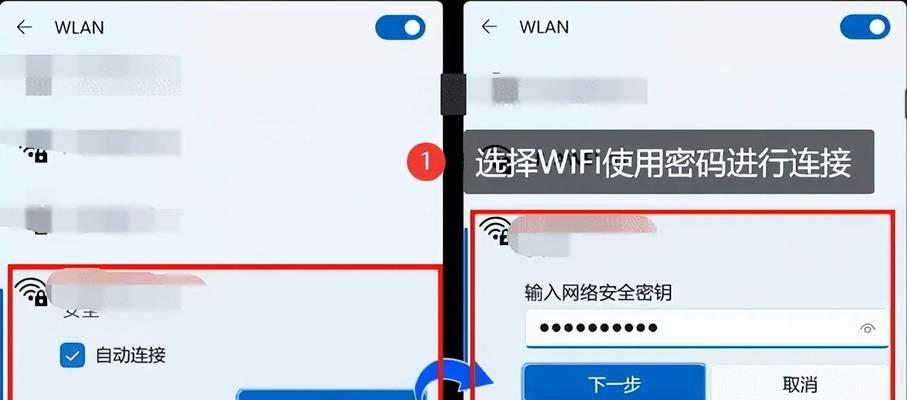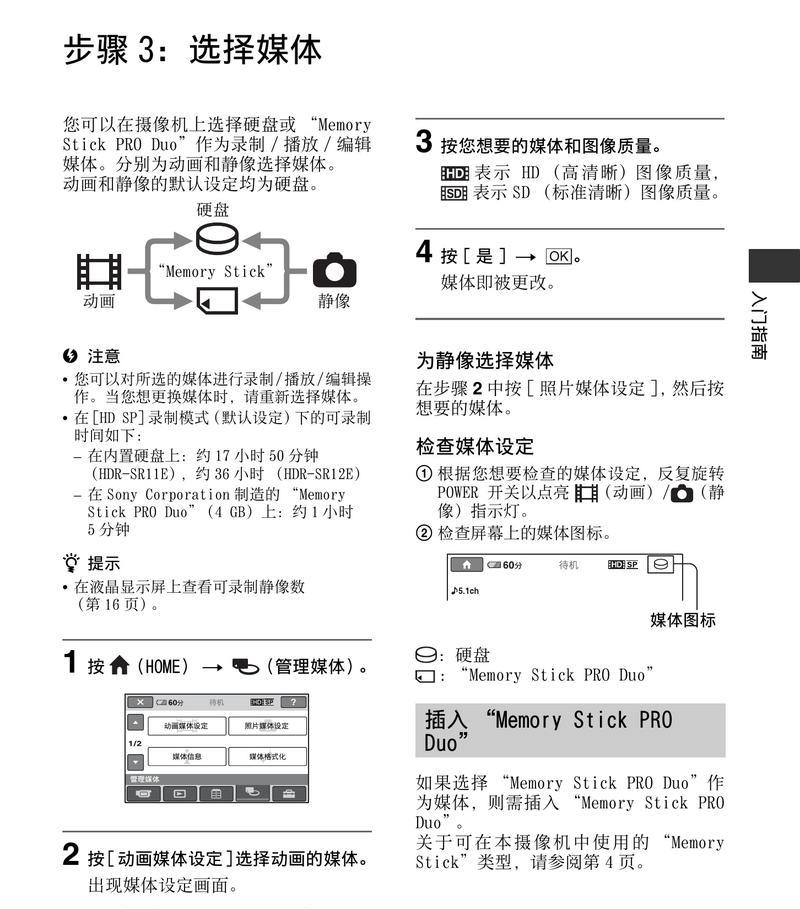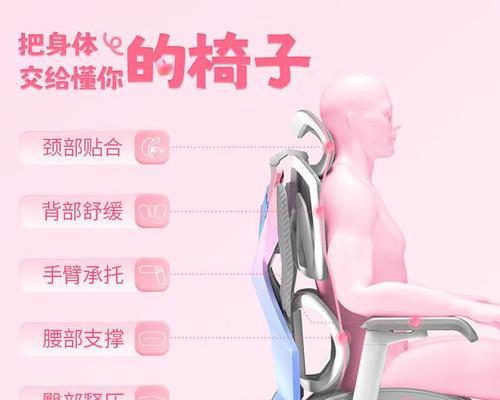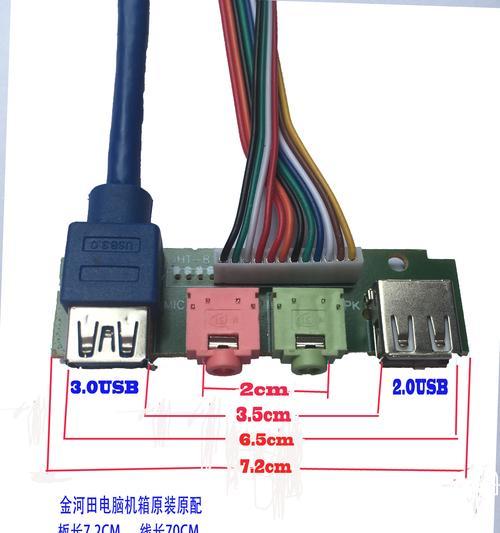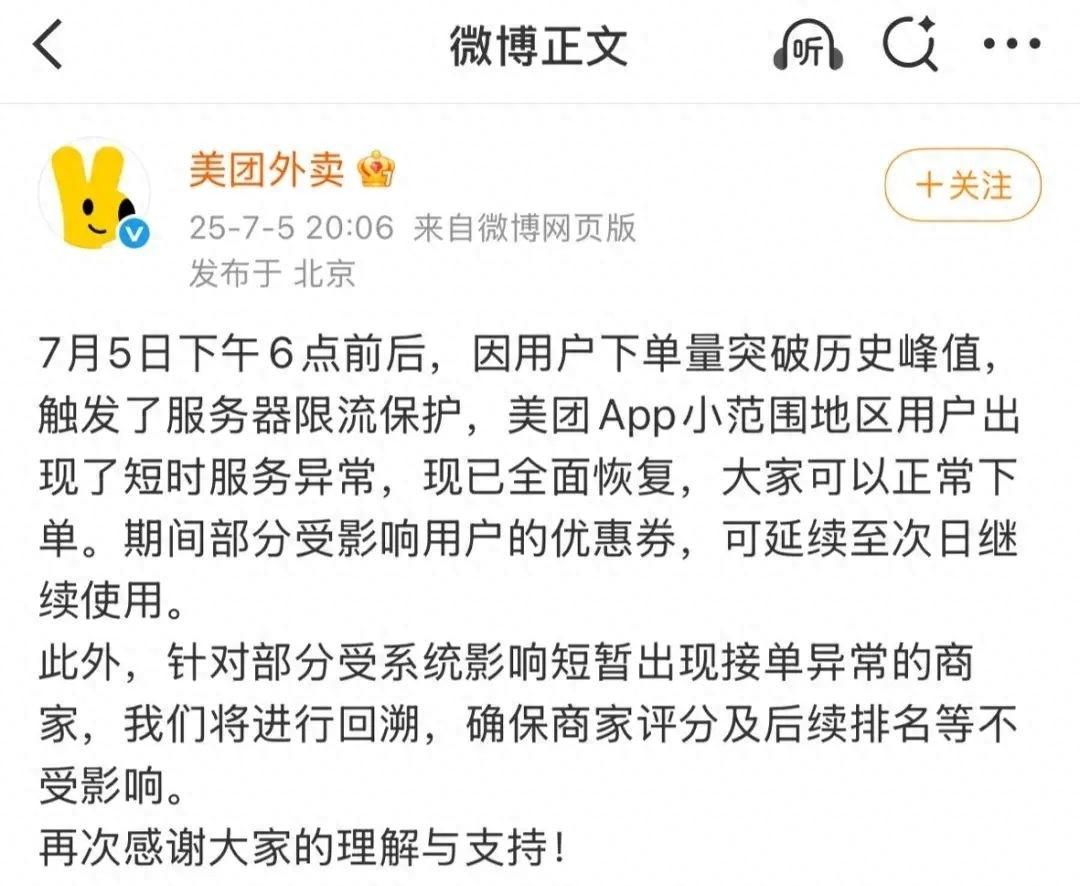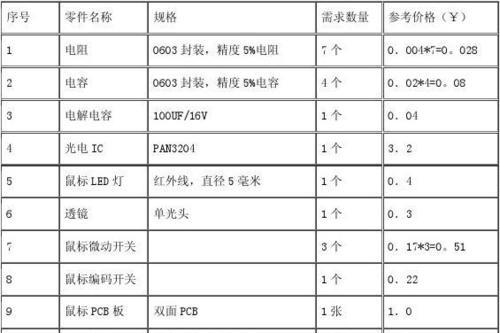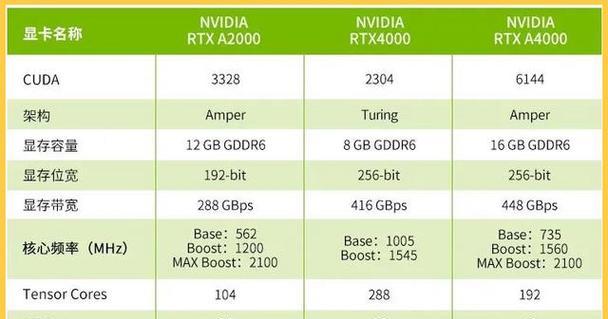台式电脑如何进行内存扩展?
随着计算机技术的发展,电脑已经成为了我们工作和生活中不可或缺的一部分。但随着应用软件和游戏对资源的要求越来越高,我们可能会遇到电脑运行缓慢的问题。当CPU和硬盘性能已经满足要求时,内存不足往往成为限制电脑性能的瓶颈。如何为台式电脑进行内存扩展,以提升性能呢?本文将为您提供一份全面的内存扩展指南。
内存扩展的重要性
内存,也被称为随机存取存储器(RAM),是电脑运行程序时用来临时存储数据的重要硬件组件。当内存空间不足时,电脑将无法流畅地处理多任务,导致系统卡顿、程序响应缓慢等问题。扩展内存可以显著提升电脑处理多任务的能力,从而提高工作效率和游戏体验。

检查当前内存使用情况
在进行内存扩展之前,了解当前电脑的内存配置和使用情况至关重要。以下是如何检查的步骤:
1.右键点击“此电脑”图标,选择“属性”:这将显示您的电脑的系统类型和安装的RAM总量。
2.使用任务管理器:按下`Ctrl+Shift+Esc`,在“性能”标签下查看内存使用情况。
3.使用第三方软件:诸如CPU-Z、Speccy等软件能提供更为详细的信息。

准备进行内存扩展
在购买新的内存条之前,请确保您已经准备好以下事项:
1.了解现有内存规格:包括内存类型(DDR3、DDR4等)、频率、容量以及是否为双通道。
2.关闭电脑并断开电源:确保在打开电脑机箱和安装内存条前,电脑已经完全关闭并断电。
3.准备防静电措施:如戴上防静电手环,以避免静电损坏电子元件。

扩展内存的步骤
步骤1:打开电脑机箱
1.找到并拆卸机箱侧板:使用螺丝刀旋下固定侧板的螺丝,然后轻轻移开侧板。
2.找到内存插槽位置:通常位于主板的边缘,形状为长条状的插槽。
步骤2:安装新的内存条
1.确保手干净且无水分:手上的脏污和水分有可能导致电子元件损坏。
2.打开内存锁扣:轻轻推动两边的卡扣,内存锁扣会向外打开。
3.对准内存条和插槽:注意内存条上有一个缺口,需与插槽的凸起对齐。
4.平稳地将内存条插入插槽:将内存条平稳、垂直地插入插槽中,直到卡扣自动闭合。
步骤3:检查内存安装情况
1.确认内存条是否正确安装:如果卡扣没有完全闭合,可能说明安装不到位。
2.重新装上电脑侧板和螺丝:确认无误后,关闭电脑侧板,并旋紧螺丝。
启动电脑并进行测试
完成内存安装后,启动电脑并进入系统:
1.系统可能会自动识别新的内存容量,您可以在系统属性中查看。
2.运行内存测试软件,如WindowsMemoryDiagnostic工具,确保新内存运行正常。
可能遇到的问题及解决方法
问题1:内存不兼容
在安装新内存时,可能会出现不兼容的问题。解决方法包括:
检查主板支持的内存类型和规格,确保新内存与主板兼容。
使用单条大容量内存,或逐步增加内存容量,直到找到最佳匹配。
问题2:系统无法启动
如果安装新内存后电脑无法启动:
检查内存条是否正确安装,内存金手指部分是否有污渍,必要时清洁金手指。
尝试单条内存启动电脑,判断是否为内存条本身问题。
通过以上步骤,您可以有效地为台式电脑扩展内存。但需要注意的是,在操作过程中应保持谨慎,以免造成硬件损坏。在购买内存条时,最好参考主板说明书或咨询专业人员,确保购买到与电脑兼容的内存条。升级硬件时也别忘了更新系统驱动程序和BIOS,以获取最佳性能体验。通过合理的内存扩展,您的电脑将会更加流畅地运行,提升您的工作效率和娱乐体验。
版权声明:本文内容由互联网用户自发贡献,该文观点仅代表作者本人。本站仅提供信息存储空间服务,不拥有所有权,不承担相关法律责任。如发现本站有涉嫌抄袭侵权/违法违规的内容, 请发送邮件至 3561739510@qq.com 举报,一经查实,本站将立刻删除。
- 上一篇: 雷神键盘属于哪种类型?有何特点?
- 下一篇: 希捷电脑内存怎么样?性能和稳定性如何?
- 站长推荐
-
-

小米手机智能充电保护,让电池更持久(教你如何开启小米手机的智能充电保护功能)
-

手机移动数据网速慢的解决方法(如何提升手机移动数据网速)
-

如何解除苹果手机的运营商锁(简单教你解锁苹果手机)
-

电视信号源消失了,怎么办(应对电视信号源失联的常见问题和解决方法)
-

解决飞利浦咖啡机的常见故障(咖啡机故障排除指南)
-

解决打印机灰色打印成黄色的问题(常见原因及解决方法)
-

解决电脑打印机加了墨水后无法正常工作的问题(墨水添加后打印机故障的排除方法)
-

四芯网线水晶头接法详解(四芯网线水晶头接法步骤图解与注意事项)
-

欧派壁挂炉常见故障及解决方法(为您解决欧派壁挂炉故障问题)
-

解决打印机用户干预问题的有效方法(提高打印机效率)
-
- 热门tag
- 标签列表
- 友情链接